Handleiding
Je bekijkt pagina 14 van 50
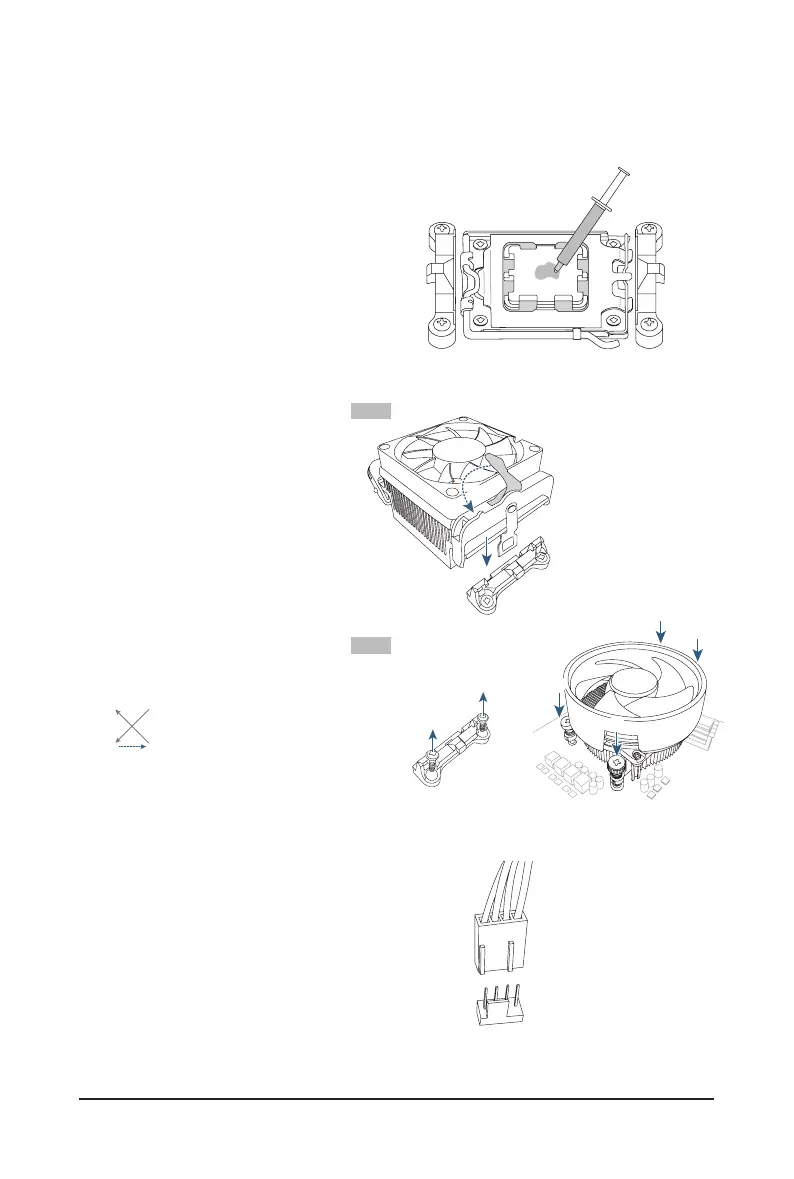
- 14 -
C. 安裝散熱風扇
CPU安裝完成後務必安裝散熱風扇。(實際散熱風扇安裝步驟請依您所使用的散熱風扇為準。請
參考您所欲安裝的散熱風扇所附的使用手冊。)
u
v
在已安裝完成的CPU上均勻塗抹一層
適量的散熱膏。
Type A:
將散熱風扇的扣具勾住CPU插槽腳座
一邊的凸點,再將另一邊的扣具向下
施力勾住C P U插槽腳座的凸點。將散
熱風 扇拉 桿從左側向上轉向右側扣
緊。
Type B:
首先請移除CPU插槽腳座的四個螺絲
再移除CPU插槽腳座,接著將散熱風
扇的四個插銷對準背板螺柱,再將插
銷的螺絲依右圖1-2-3-4 X型的順序,依
序鎖緊。
w
最後將散熱風扇的電源線插入主機板
上的CPU散熱風扇電源插座(CPU_FAN),
即完成CPU散熱風扇的安裝。
41
23
CPU_FAN
41
23
41
23
u
Type B
41
23
j
l
v
kk
mm
41
23
j
kk
* 使用Type B散熱風扇時,在鎖緊過程中不建
議將螺絲一次性地擰緊到底,請重複1-2-3-4
的順序每步僅轉一圈,直到所有螺絲都鎖緊。
41
23
Type A
Bekijk gratis de handleiding van Gigabyte X870E AORUS XTREME AI TOP, stel vragen en lees de antwoorden op veelvoorkomende problemen, of gebruik onze assistent om sneller informatie in de handleiding te vinden of uitleg te krijgen over specifieke functies.
Productinformatie
| Merk | Gigabyte |
| Model | X870E AORUS XTREME AI TOP |
| Categorie | Lens |
| Taal | Nederlands |
| Grootte | 14599 MB |

